こんにちは。また引き続きCanonの一眼レフカメラ関連の記事です。
最近の一眼レフカメラは、iPhoneやスマホにケーブルなどを接続しなくとも写真や動画データが転送できるようにWi-Fi機能がついているものがほとんどです。
一眼レフカメラで撮影した写真をスマホに転送すれば、SNSなどにアップする写真も一気にクオリティがあがるのでおすすめです。そこで今回はCanonの一眼レフカメラで撮影した写真をスマホに転送する手順と方法を紹介していきます。
目次
- 1 まずはカメラ側の設定から
- 2 こんな感じに「使う」に設定
- 3 あ、そうだ先に写真撮影しておこう
- 4 Wi-Fi機能というところからスマートフォンと通信を選択
- 5 接続方法は簡単接続でいいです。
- 6 インストールとカメラに表示されたSSIDとパスワードを設定
- 7 カメラのWi-Fiに接続が完了してインストールしたアプリを開きます
- 8 先ほど撮影した写真でiPhoneに入れるものを選択します
- 9 ちなみにテストで30秒の動画を転送してみてどれくらいかかるか検証
- 10 最後カメラ側のWi-Fiを切断するのを忘れずに
- 11 Canon一眼レフカメラの関連記事はこちらです。
- 12 スマホやiPhoneに転送する機能を使えばますます楽しくなる
まずはカメラ側の設定から

一眼レフカメラの電源を起動しmenu>無線通信の設定という順番に押してこの画面まできます。
初期状態の時はWi-Fi/NFCは使わないという設定になっているので、ここを「使う」に設定するところから始まります。
こんな感じに「使う」に設定

こんな感じに「使う」という方を選択します。
あ、そうだ先に写真撮影しておこう


そういえば転送する写真がないといかんなということに気づいたので先に写真撮影をしておきます。
たまたまテーブルの上にあった奥さんのビューティーブレンダーを被写体にします。
Wi-Fi機能というところからスマートフォンと通信を選択

Wi-Fiを使うに設定すると「Wi-Fi機能」という項目が選べるようになっているので、ここで「スマートフォンと通信」というところを選びます。
初めてこの操作を行う時にはカメラに「ニックネームをつける作業」から始めていかないといけないのですが、そこはそんなに難しくないので割愛します。デフォルトの名前でいいでしょう。
接続方法は簡単接続でいいです。

接続というキーワードが出てくるとグっと身構えてしまう人も多いのですが、簡単接続というものを選べばOKです。
これでOKを押すとキャノンの一眼レフカメラの画面にSSIDとパスワードが表示されるので、その画面まできたら一旦カメラ側の設定は完了となります。
続いてiPhone側の設定をしていきましょう!
インストールとカメラに表示されたSSIDとパスワードを設定
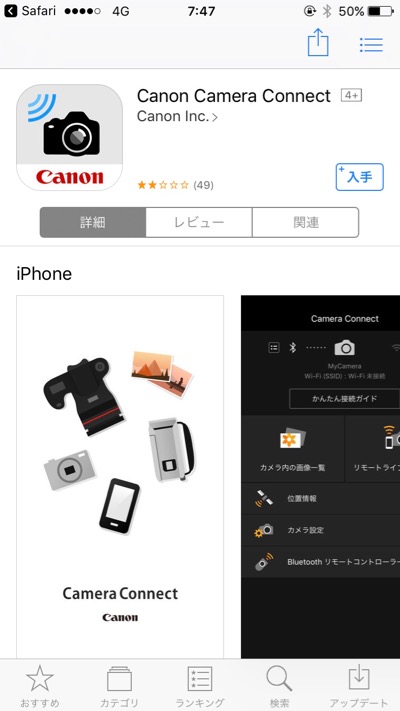
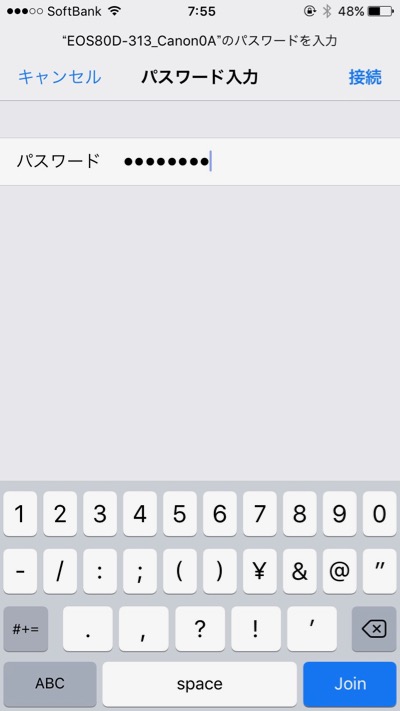
まずは先にキャノンのアプリをインストールするところからはじめます。
iPhoneアプリのインストールはこちらから→https://itunes.apple.com/jp/app/canon-camera-connect/id944097177?mt=8
アンドロイドの人はこちらから→https://play.google.com/store/apps/details?id=jp.co.canon.ic.cameraconnect&hl=ja
これをインストールしておいたらWi-Fiを起動して先ほどカメラ画面に表示されたSSIDに接続していきます。
カメラのWi-Fiに接続が完了してインストールしたアプリを開きます
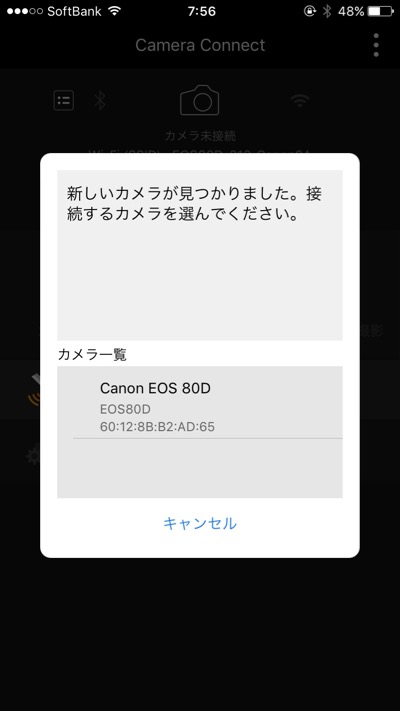
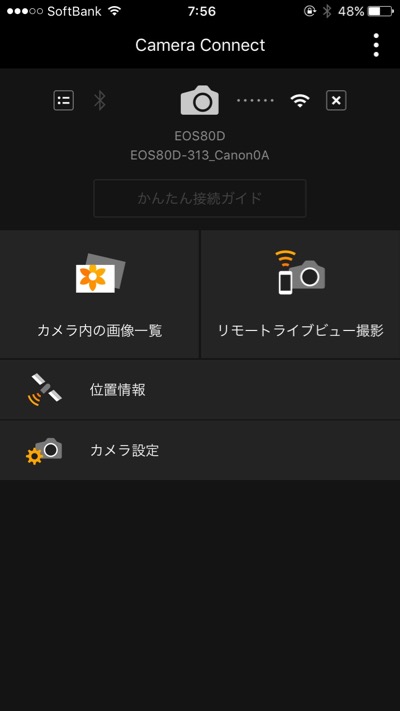
カメラのWi-Fiに接続することができたら今度はインストールしたアプリをその状態で開きます。
するとこのようにカメラ内の画像一覧というものを選択できるようになっています。
先ほど撮影した写真でiPhoneに入れるものを選択します
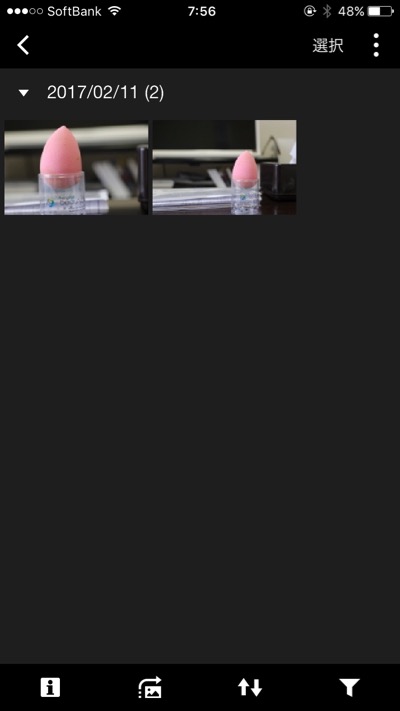
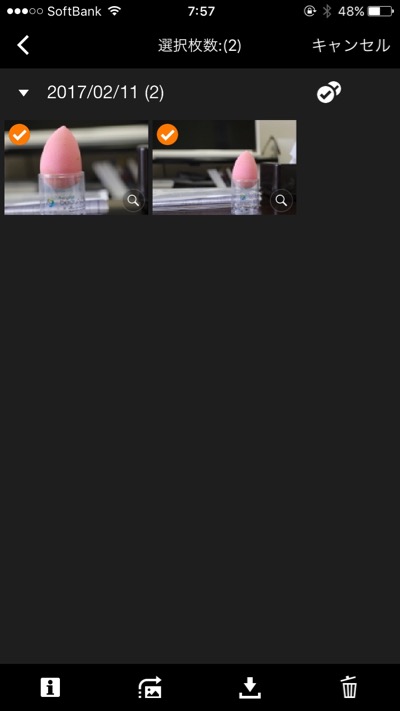
右上の「選択」というボタンを押してから保存する画像を選択します。
すると画面下のゴミ箱の左側の保存ボタンがタップできるようになるので、ここをタップします。すると選択した画像の保存作業が始まります。
ちなみにテストで30秒の動画を転送してみてどれくらいかかるか検証
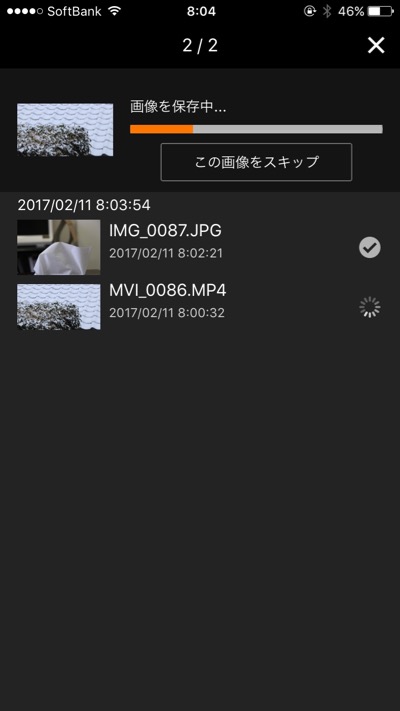
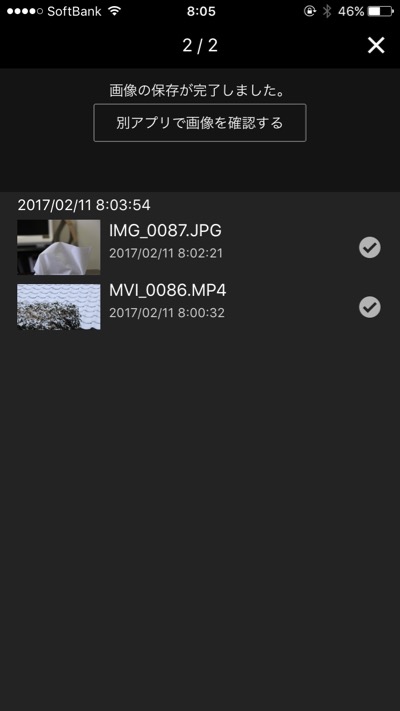
今までPCとつないで画像を転送することがほとんどだったのであまりiPhoneやスマホにWi-Fi経由での転送はおこなったことがないのですが、びっくりするほど画像だけの転送が早かったので試しに動画も転送してみました。
「MP4」と書かれているものが30秒ほどの動画ファイルなのですが、こちらは大体40秒ほどで転送が完了しました。フレームノートも60Pあるのでもっと時間がかかるのかなと思っていたのですが意外と優秀なタイムを記録。
これを機にインスタでもやってみるか….。と思っちゃうレベルです。
最後カメラ側のWi-Fiを切断するのを忘れずに

スマホやiPhoneに画像を保存できたらカメラ側のWi-Fi接続を忘れないように切断しておきましょう。
この切断を忘れちゃうと「あれ、なんかPCに転送できなーい」みたいな事柄がおこってしまいます。
Canon一眼レフカメラの関連記事はこちらです。
スマホやiPhoneに転送する機能を使えばますます楽しくなる
ということで今回はキャノンの一眼レフカメラからスマホやiPhoneに画像や動画を転送する方法を紹介しました。Wi-Fi経由で転送するのでケーブルとかも必要ないですし、撮影した画像はそのままインスタなどにあげることもできますし、機能としてかなり優秀なものになると思います。
SNSのフォロワーを増やしたかったり、綺麗な写真であっと言わせたいという方など、操作の仕方がわからない!という方に是非参考になればと思います。
最後まで読んでいただきありがとうございました。





















